一、安装mysql
1.1 版本
分平台:windows、Linux、MAC-OS
分版本:5.x、6.x、7.x、8.x
1.2 安装
安装位置:D:\
bin:可执行文件
data:数据库文件
my.ini or my.cnf核心配置文件
1.3 服务
安装Mysql之后,会在操作系统中添加一个mysql服务
需要先启动服务才能使用mysql
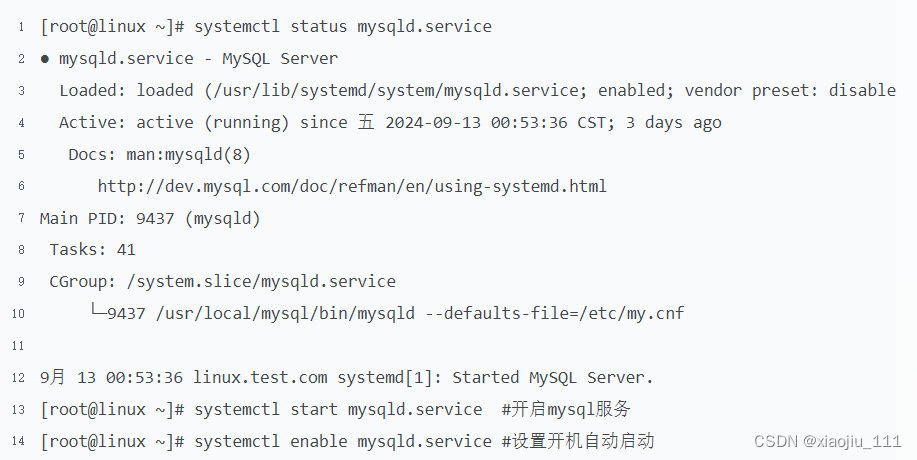
二、实战部分
1、准备一台windows server 2019的主机
2、安装windows server 2019
3、下载mysql 8.0版本
https://dev.mysql.com/downloads/
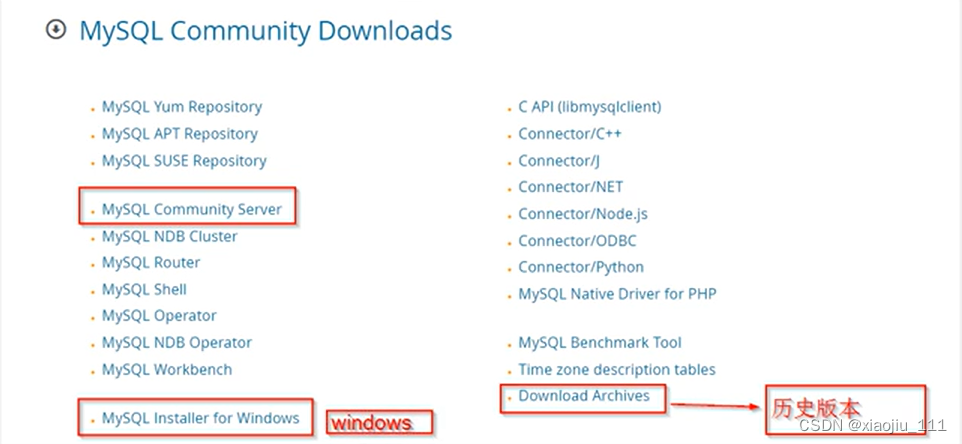
4、Mysql数据库配置
①Mysql server 8.0.39数据库服务器配置
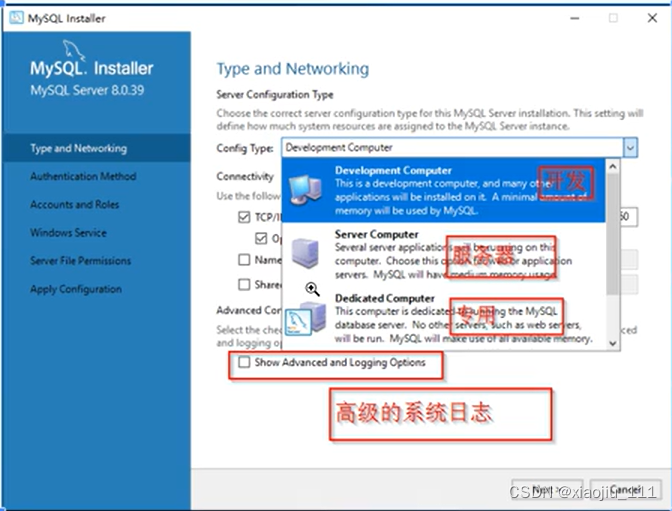
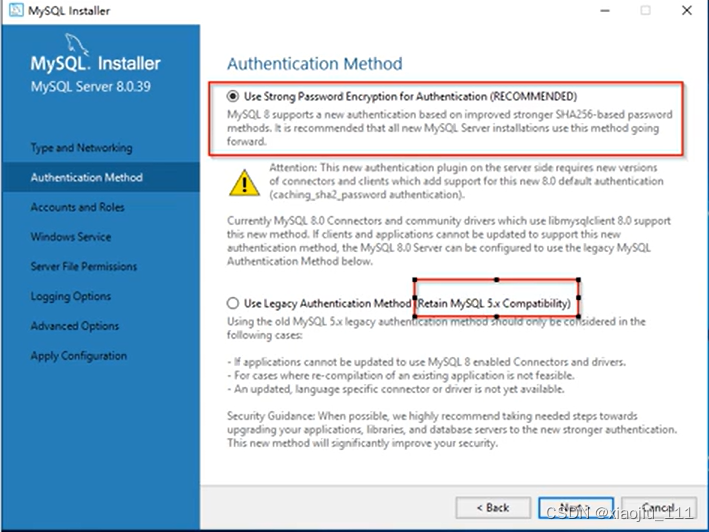
②Mysql router 8.0.39读写分离的配置
③数据库实例配置
注意:使用8.0密码策略,客户端密码验证需要选择“高级认证”方式出错。
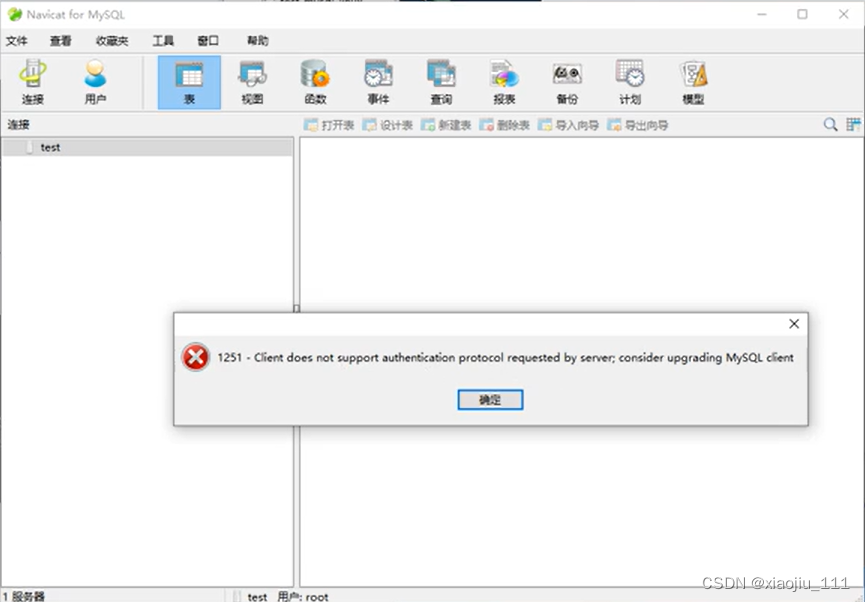
问题解决:

提示:使用navicat图形化工具访问mysql服务器时出现“1251错误”
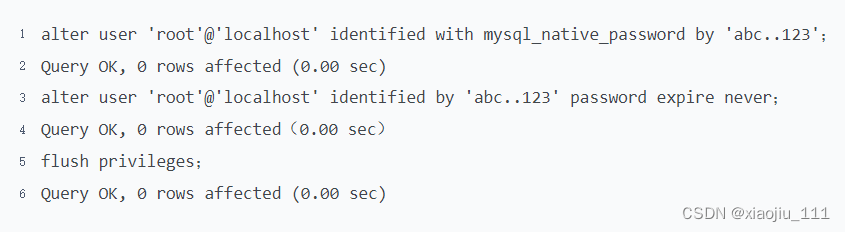 5、Msql8.0数据库管理入口
5、Msql8.0数据库管理入口
- 修改root密码

说明:上述修改用户密码的命令中with mysql_native_password 是mysql 5.7的方式
- 允许root远程登录
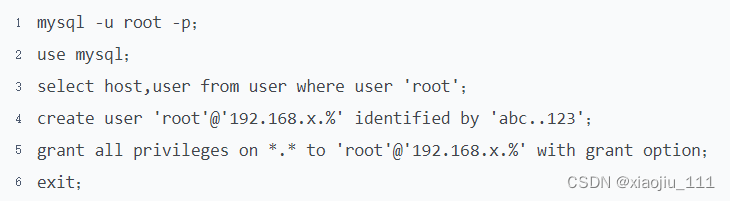
三、Mysql登录与退出
1、Mysql登录
- 本地登录
mysql -u 用户名(root) -p密码 显示登录
mysql -u 用户名(root)-p 隐式登录
- 远程登录
mysql -h 主机名或ip地址 -u 用户名(root) -p 密码
2、mysql退出
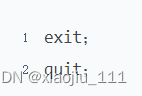
3、当mysql8.0安装完成后的相关配置
- 查看mysql服务
windows+R→运行→services.msc
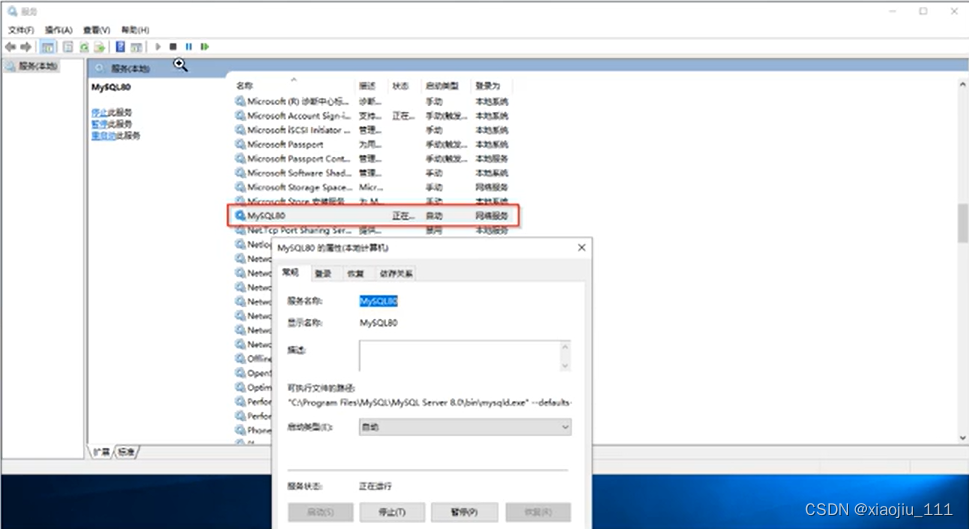
windows+R→运行→输入netstat -an
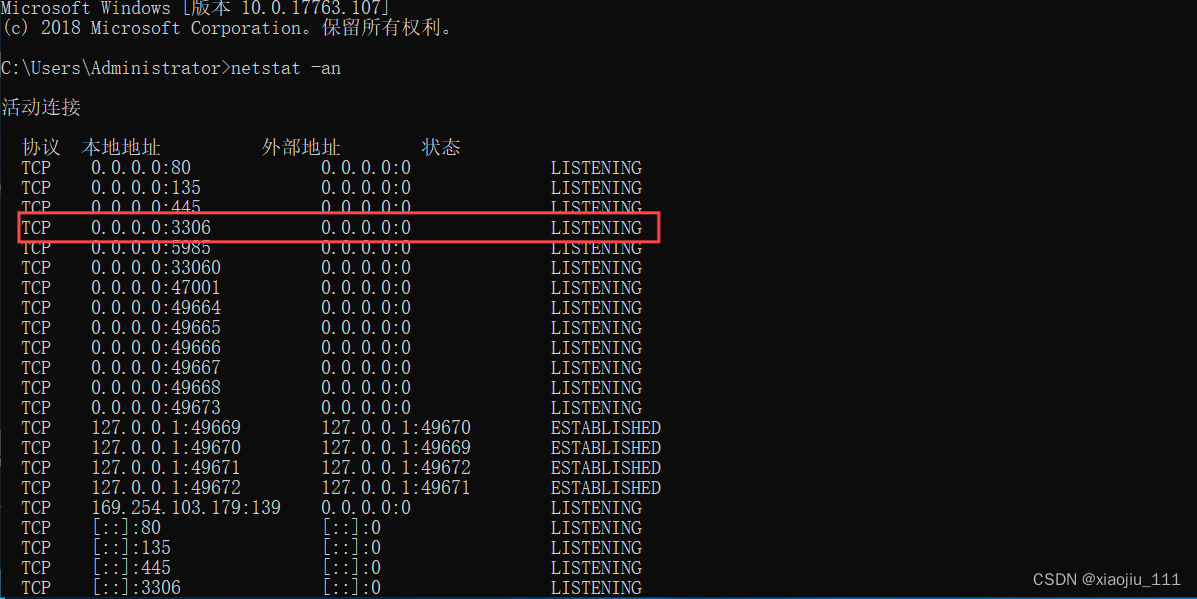
windows+R→运行→输入wf.msc
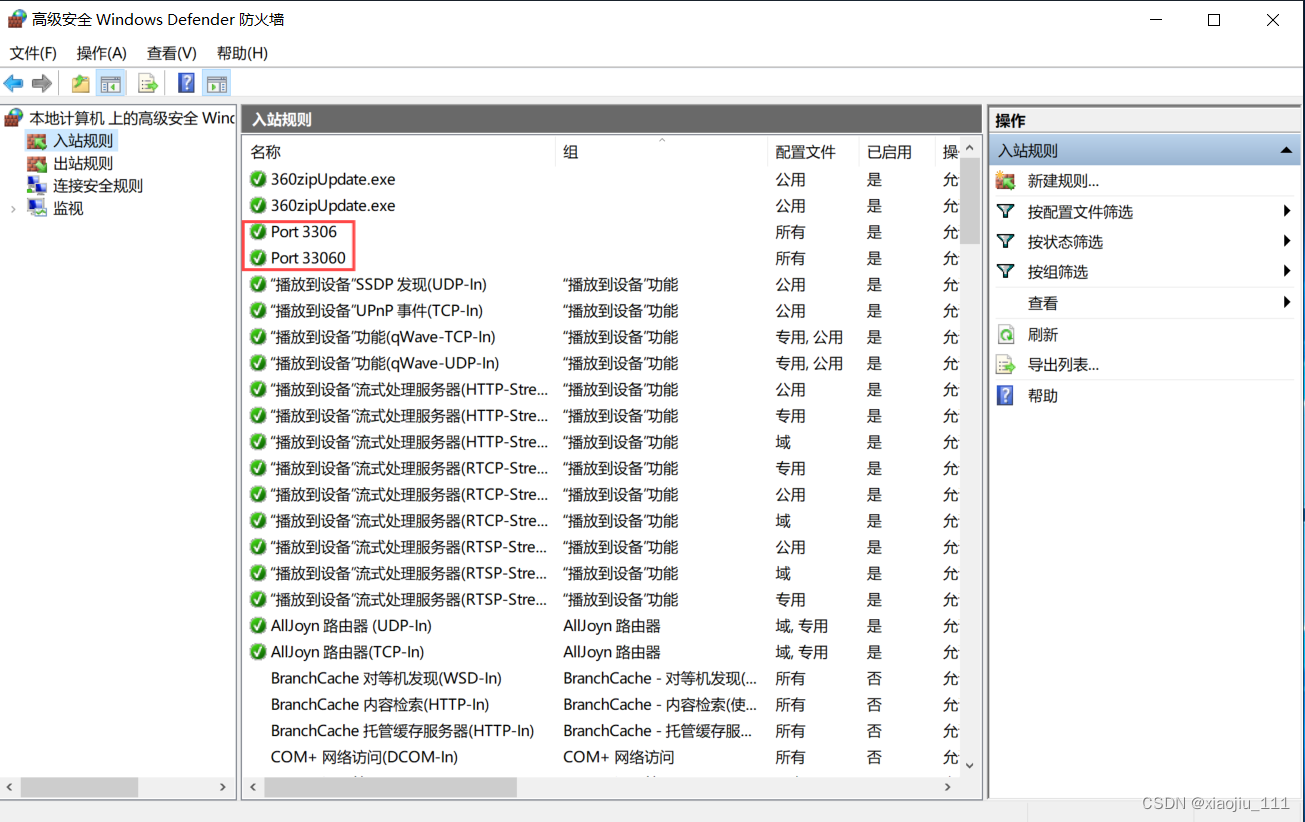
- mysql服务的开启与停止
①鼠标的方式
windows+R→services.msc→mysql80→右键→启动或停止
②命令的方式

- mysql配置文件
初学者不建议修改
提示:若要修改配置文件my.ini,就要重启mysql服务
四、mysql安装方式之配置方式
1、mysql卸载
控制面板 windows+R→运行→输入control→卸载程序→与mysql有关组件→卸载
安装包 双击mysql-installer-community-8.0.39.0msi
2、用配置文件来安装mysql
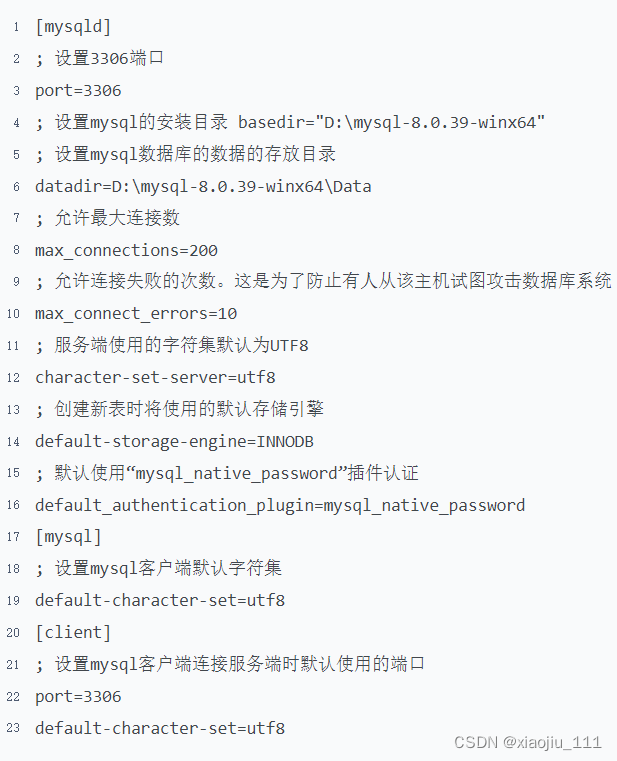

五、环境变量
右键→此电脑→高级系统设置→环境变量→系统变量→path→新建→将mysql的安装目录bin路径放到path下即可
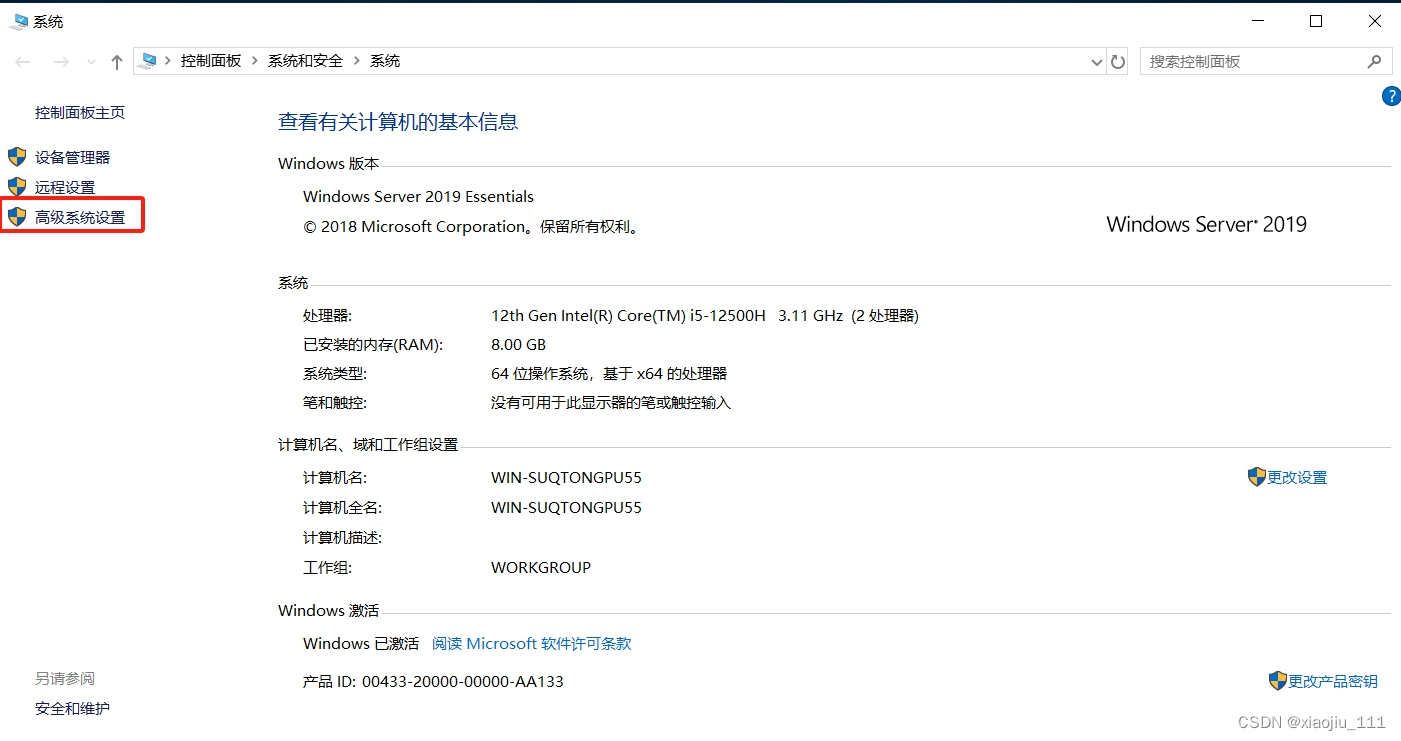
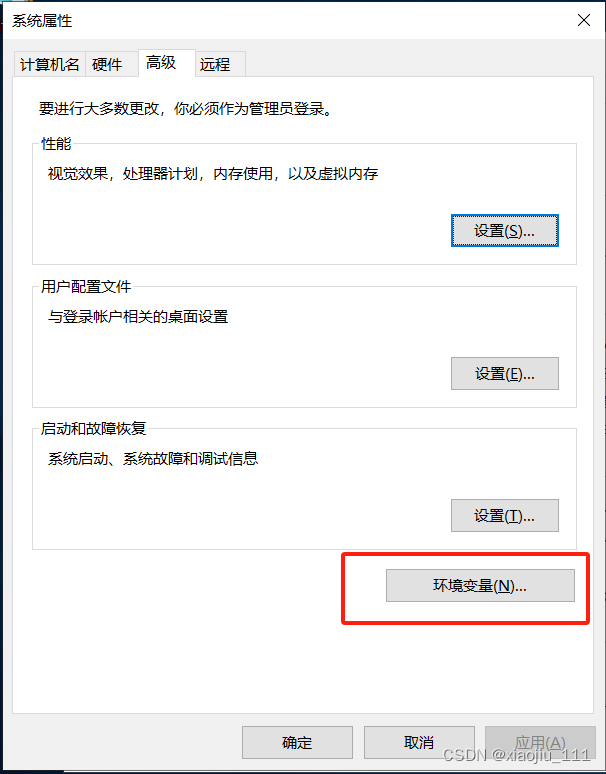
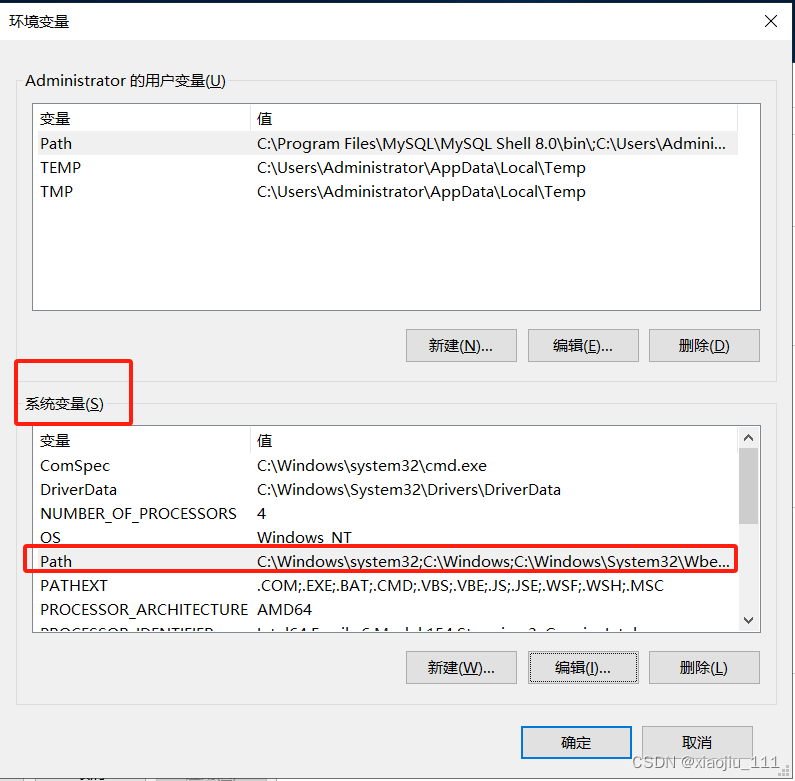
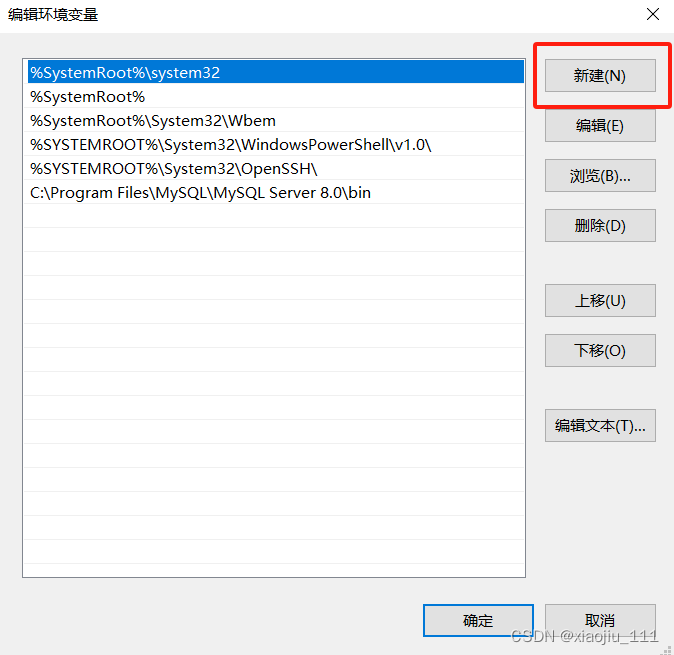
六、Mysql目录和配置文件
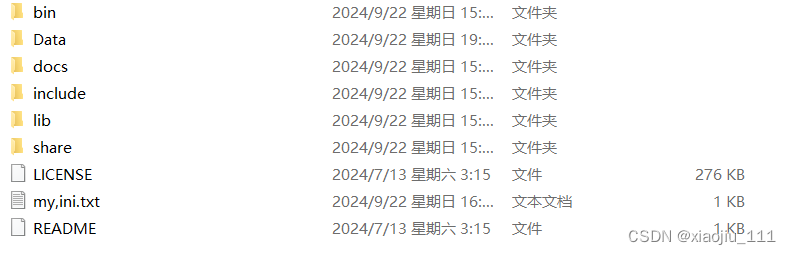
Mysql安装目录包括启动文件、配置文件、数据库文件和命令文件,具体如下:
bin目录:存放一些客户端程序和可执行脚本
data目录:存放一些日志文件以及数据库
docs目录:存放一些版本信息
include目录:存放一些头文件
lib目录:存放一些库文件
share目录:存放错误消息文件、字符集等
七、基本操作
1、连接mysql

提示:安装mysql以后,默认有一个管理员root
2、查看数据库和表
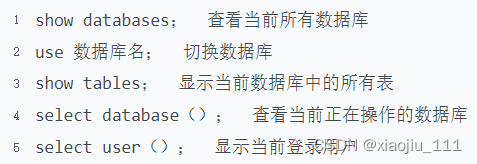
八、导入初始数据
1、导入数据
以.sql结尾的文件,是数据库脚本文件。
先连接登录到windows server 2019数据库服务器上,连接mysql,然后执行如下指令:

2、表结构

tstudent学生表
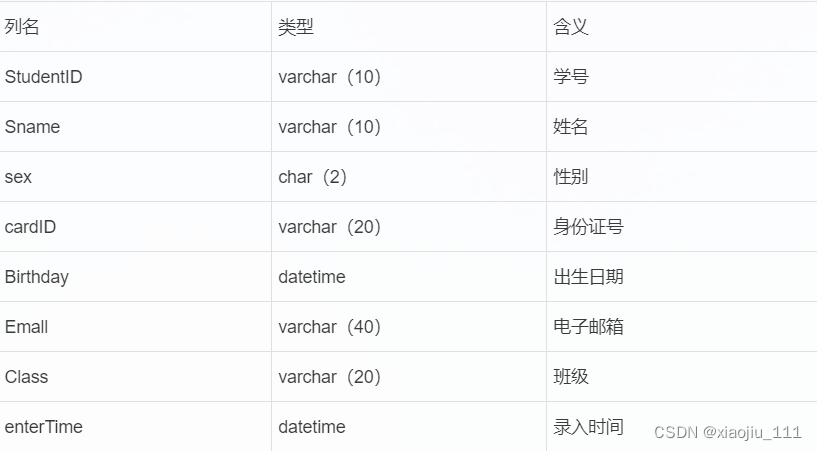
tsubject课程表
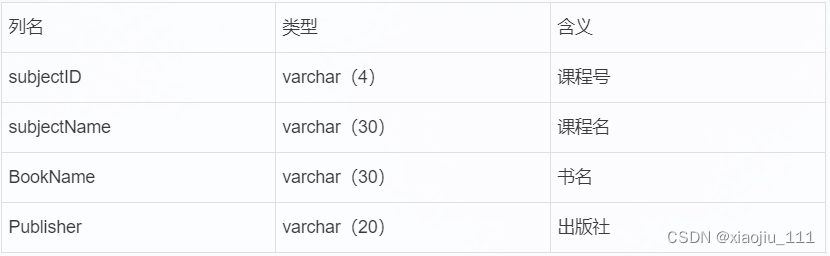
tscore成绩表
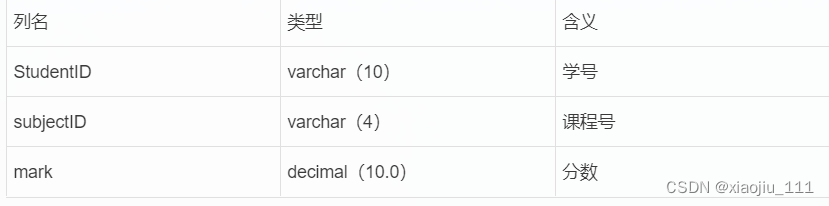





















 11万+
11万+

 被折叠的 条评论
为什么被折叠?
被折叠的 条评论
为什么被折叠?








